خطای time out یا server error در Duplicator :
باسلام و وقت بخیر خدمت کاربران گرامی کندوهاست ، در این مقاله ، خطای time out یا server error در Duplicator بکاپ گرفته شده است و هنگام نصب ( ریستور) در هاست جدید با خطاهایی همچون Server Error و یا Time out و … مواجه می شویم را آموزش داده ایم :
با این آموزش خواهید توانست به سادگی این خطا ها را رفع کرده و سایت خود را دقیقا مانند سایت دمویی که خرید کرده اید پیاده سازی کنید .
با توجه به اینکه بسته های نصب آسان توسط افزونه محبوب و معروف Duplicator ساخته می شوند و سایت های فروش قالب معمولا ازین شیوره برای انتقال و نصب قالب همانند دمو استفاده میکنند تا کاربر ، دقیقا همانچه را که در دمو دیده را بتواند روی سایتش پیاده سازی کند ، و یا همچنین ازین پلاگین برای بکاپ گیری های منظم نیز استفاده می شود که در بین این دسته پلاگین ها ، پلاگین Duplicator جزو پرچمداران می باشد .
خب ، آموزش نحوه ریستور را شروع میکنیم . رفع خطای time out یا server error در Duplicator :
وارد کنترل پنل هاست خود شده و در اول باید فایل zip و فایل installer.php را در پوشه ای که که میخواهیم سایتمان در آن بالا بیاید آپلود کنیم . ( برای مثال اگر میخواهیم سایتمان در خود دامنه اصلی بالا بیاید ، در Public_html آپلود میکنیم )
چند نکته قابل توجه :
- ما دراین آموزش از کنترل پنل محبوب دایرکت ادمین استفاده کرده ایم ، که مراحل کار ، در دیگر کنترل پنل ها هم همین هست و باید همین مراحل را طی کنید منتهی کمی شاید ظاهر مراحل در کنترل پنل های دیگری مانند cPanel یا … متفاوت باشد ولی راه و روش ها تفاوتی نداشته و همین هست .
- بعضا حجم فایل های نصبی زیاد هست مثلا فرض میگیریم فایل zipحدود ۴۰۰ مگابایت می باشد ( برای مثال ) ، در اینگونه مواقع شاید با آپلود با راه معمولی در هاست به مشکل روبرو شوید ، استفاده از FTP بهترین راه انتقال فایل های حجیم به هاست هست که یکی از بهترین نرم افزار های ویندوزی FTP نیز قبلا خدمتتان معرفی کرده ایم که Cute FTP می باشد که میتوانید ازینجا دانلود بفرمایید : kndoo.ir/ftp
بعد از آپلود فایل ،قبلا اینگونه بود که به ادامه دامنه مان ، اسم installer.php رو اضافه میکردیم ( برای مثال kando.com/installer.php ) تا به مراحل ریستور وارد شویم. ولی با این روش اکثرا با خطاهای ۵۰۰ یا ۵۰۱ یا Time out روبرو خواهیم شد.
خب پس چاره چیست ؟
رفع خطای time out یا server error در Duplicator : بعد از آپلود کردن فایل های مورد نظر در هاستمان ، طبق تصویر زیر ، روی فایل زیپ راست کلیک کرده و Extract میکنیم :
ازطریق این منو وارد فایل منیجر هاست خود شده :
و وارد پوشه Public_html می شویم :
و دراینجا فایل هایی که آپلود کرده ایم را مشاهده میکنیم :
همانطور در در تصویر مشخص کرده ایم ، بر روی فایل Zip شده ، راست کلیک کرده و گزینه Extract را انتخاب میکنیم .
و در اینجا نیز روی دکمه Extract کلیک میکنیم تا فایل زیپ ، از حالت فشرده خارج شود:
اگر فایل خیلی حجیم باشد ممکن است این بازگشایی زیپ دقایقی طول بکشد که باید منتظر بمانید .
اکنون در مرورگر ، آدرس دامنه مان را همراه با اسم فایل نصب کننده ( installer.php ) وارد می کنیم ( برای مثال kando.com/installer.php )
صفحه نصبی بارگزاری خواهد شد :
در قسمت Options در جعبه extraction گزینه اول یعنی manual archive exratction رو انتخاب میکنیم ( چون در مراحل قبلی بصورت دستی اکسترکت کرده ایم ، این جا تنظیم میکنیم که دیگه سیستم درگیر ریستور و اکسترکت نشه )
تیک I have read and accept … را فعال کرده و سپس روی next کلیک می کنیم.
وارد مرحله بعدی خواهیم شد که از ما اطلاعات دیتابیس را خواهد پرسید ، اینجا نیاز داریم که دیتابیس ایجاد کنیم.
باز وارد هاست شده و طبق تصویر مراحل را طی می کنیم :
Account Manager > MySQL Management
وارد صفحه دیتابیس می شویم : بر روی Create New DataBase کلیک می کنیم :
در صفحه باز شده :
- در Database Name نام دلخواه وارد می کنیم که ما در اینجا wpwp وارد کرده ایم ( نباید بیشتر از ۶ کاراکتر باشد)
- فیلد Database User نیز خودکار از فیلد بالایی کپی میکند. ( اگر بنابه دلایلی خواستین که یوزر دیتابیس با نام دیتابیس متفاوت باشد ، تیک Same as database name را بردارید و عبارت دلخواه خود را وارد کنید ، ولی معمولا این دو عبارت یکسان می باشد. )
- با کلیک روی دکمه ای که با فلش شماره (۲) مشخص کرده ایم ، اتوماتیک یک رمز رندوم ایجاد خواهد شد .
- روی دکمه Create Database کلیک میکنیم تا پایگاه داده ساخته شود. ( پس از ساخته شده پایگاه داده ، اطلاعات یوزر ، نام دیتابیس و رمز را نمایش خواهد داد که بتوانیم از آنها استفاده کنیم )
بعد از کلیک روی Create Database با این صفحه روبرو خواهیم شد :
تمامی اطلاعات مورد نیاز در اینجا نمایش داده شده است . نام دیتابیس را کپی میکنیم ( نام دیتابیس در اینجا post1saeed_wpwp می باشد)
و به صفحه نصبی Duplicator بازمیگردیم :
با چنین صفحه ای روبرو خواهیم شد ،
- در قسمت Host : عبارت localhost را وارد میکنیم
- در قسمت Database : عبارت دیتابیس ساخته شده که همان post1saeed_wpwp هست را وارد میکنیم
- در قسمت user : عبارت post1saeed_wpwp را مجددا وارد مکنیم ( چون گفتیم که برای سهولت کار ، نام دیتابیس را با یوزر یکسان در نظر گرفتیم )
- در قسمت Password : عبارت رمز که مرحله بعد از ایجاد شدن دیتابیس نمایان شد را وارد میکنیم که دراینجا T9kQE6vDl می باشد .
- تست اتصال به دیتابیس : در اینجا با کلیک بر روی Test Database خواهیم دید که این بسته نصبی میتواند به دیتابیس که ایجاد کرده ایم متصل گردد یا خیر ( که اگر مراحل را دقیق انجام داده باشید ، ۱۰۰% هیچ مشکلی در اینجا نخواهید داشت )
- بعداز این مرحله ، کلید Next فعال خواهد شد.
با فشردن کلید Next ، نصب و ریستور فایل نصبی شروع خواهد شد و بقیه مراحل نیز کاملا واضح و شفاف می باشند .
آخرین مرحله : در مرحله بعدی ( آخر ) همه موارد نصب شده است و سایت آماده می باشد ، روی دکمه site login کلیک کنید تا وارد مدیریت ( پیشخوان) سایت شوید و کارتان را با سایت خود شروع کنید !
در این زمینه هرگونه سوال یا ابهامی بود می توانید با ارسال سوال خود در قسمت نظرات همین پست و یا ارسال تیکت مشکل خود را مطرح فرمایید.
کندوهاست
 بلاگ کندو هاست | مقالات آموزشی VPS و هاستینگ مقالات حرفه ای سرور مجازی ، هاستینگ و مدیریت وب سایت
بلاگ کندو هاست | مقالات آموزشی VPS و هاستینگ مقالات حرفه ای سرور مجازی ، هاستینگ و مدیریت وب سایت

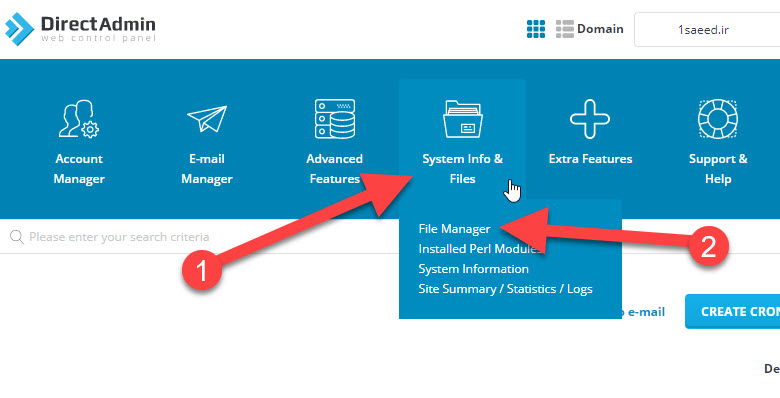
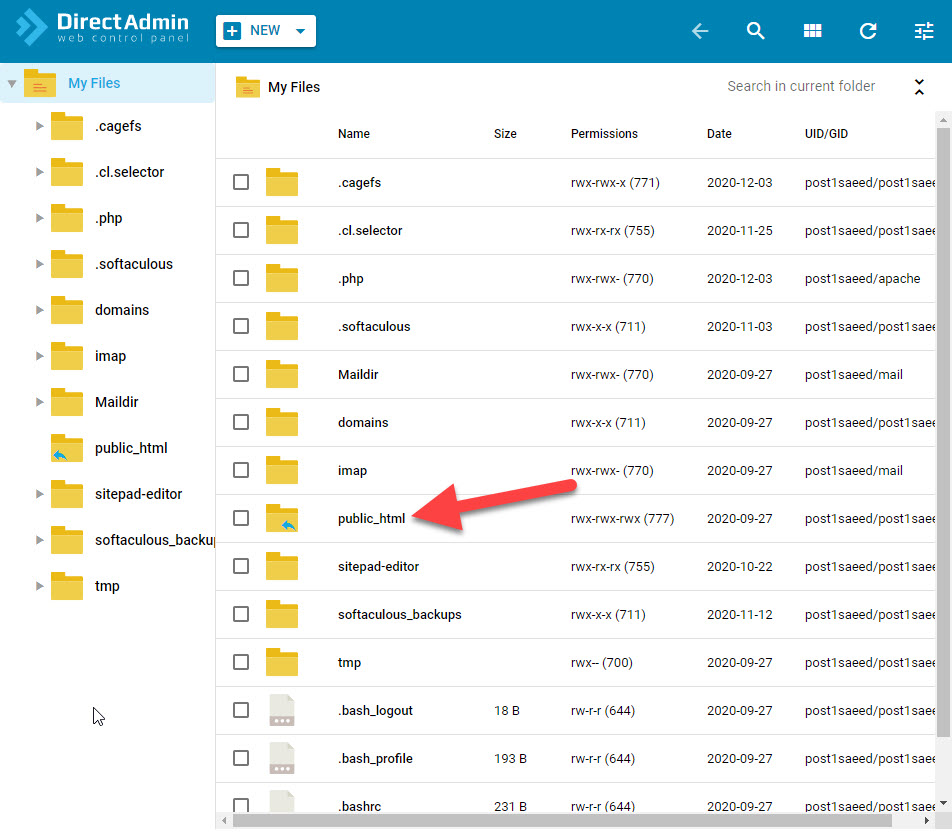
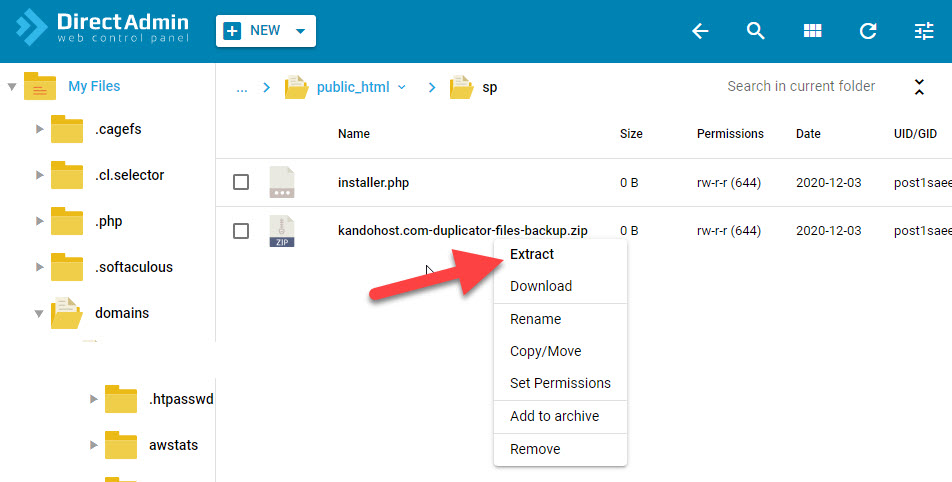
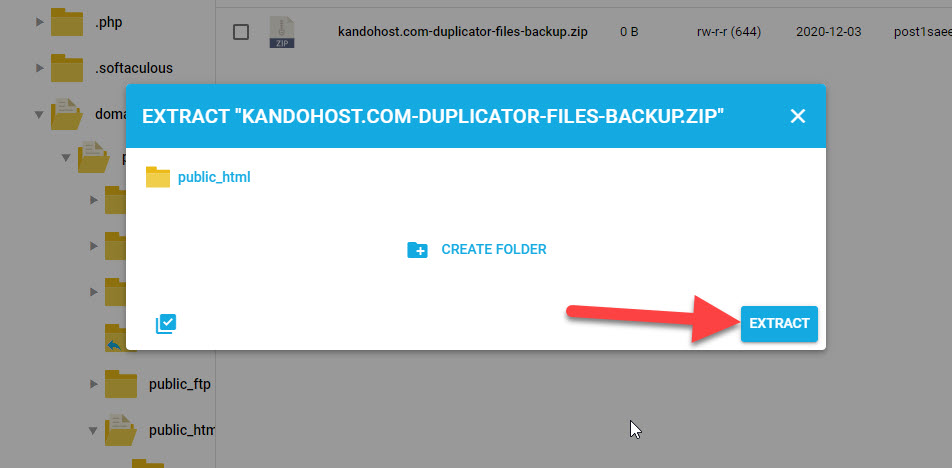
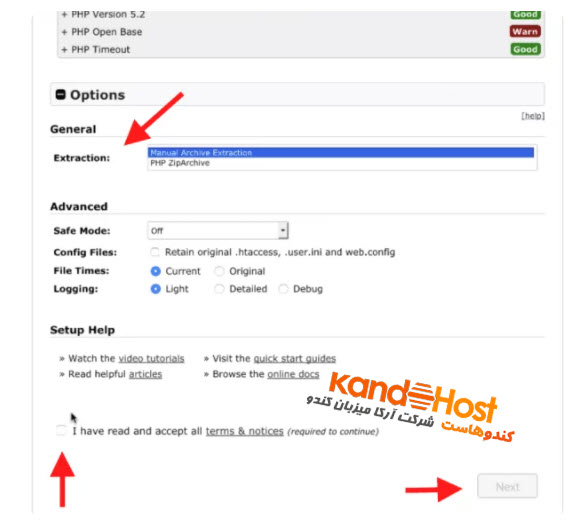
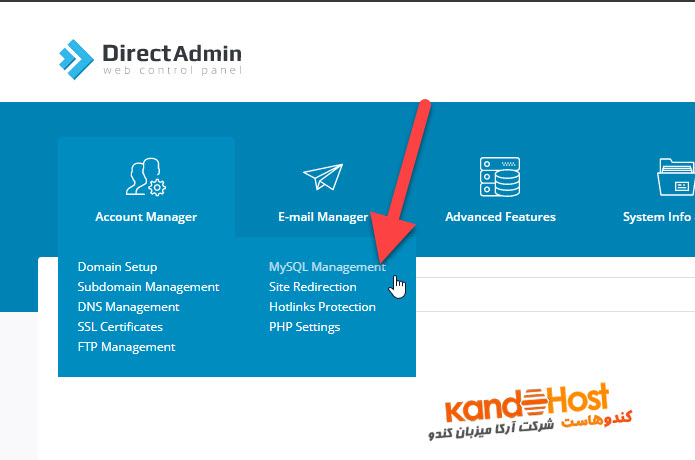

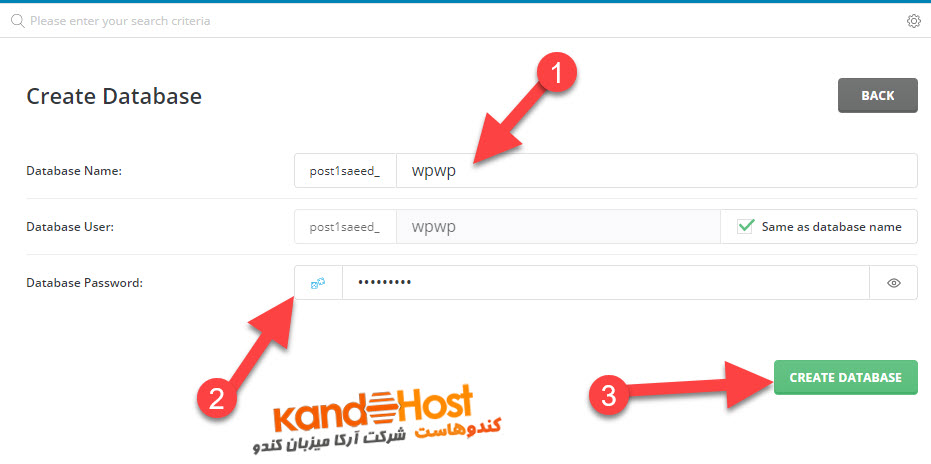
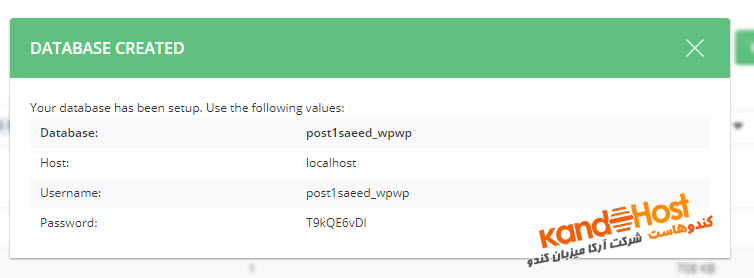

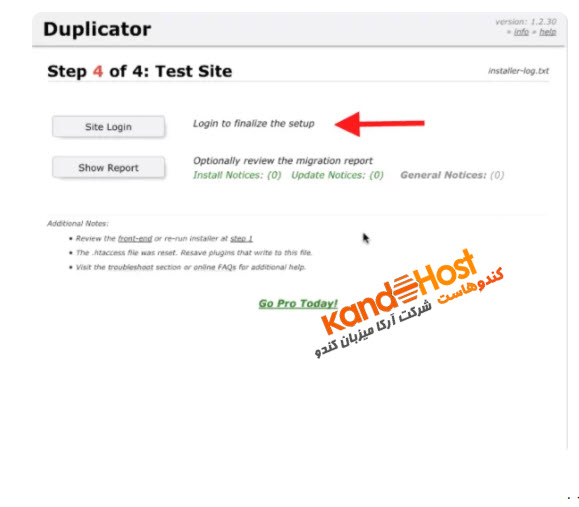


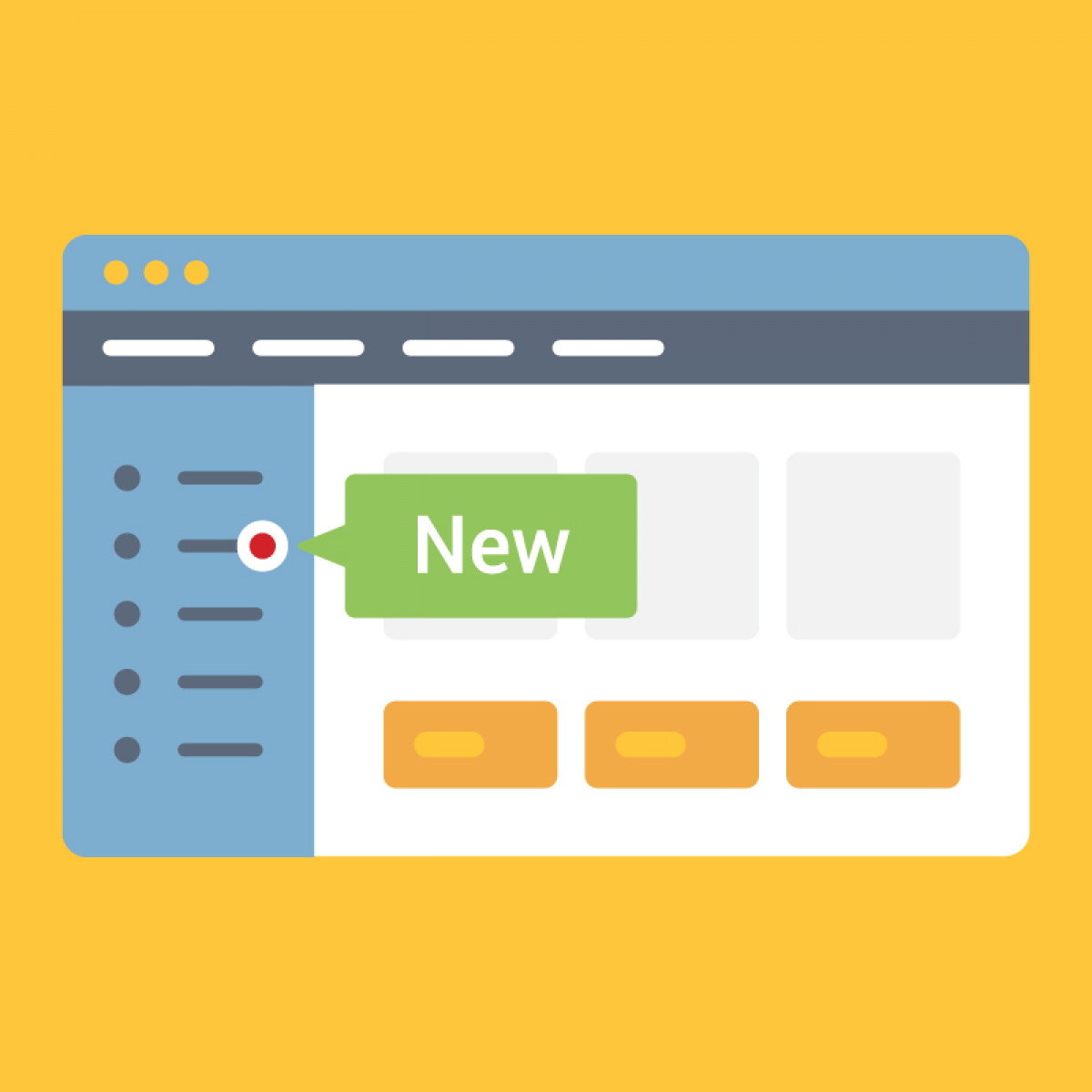
ممنون از سایت خوب شما
مقاله خیلی کاربردی بود.
خیلی خیلی عالی بود. ممنونم.
خیلی عالی بود مشکل منو برطرف کرد سپاس
ممنون
ممنون